Tem havido muitos relatórios de usuários observando o host de configurações modernas no Gerenciador de tarefas e perguntando sobre sua finalidade e necessidade. Neste artigo, vamos para a funcionalidade do aplicativo e também relatamos alguns dos problemas relacionados a ele, bem como suas soluções.
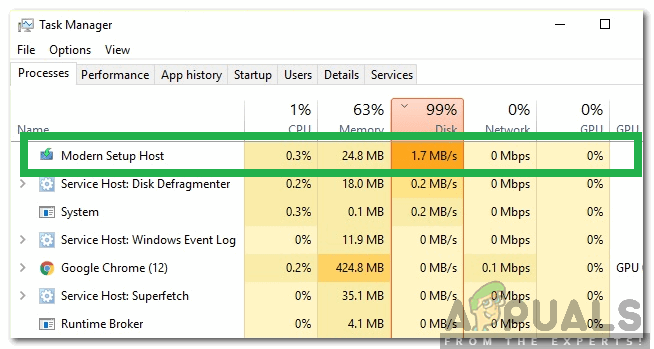
Qual é o host de instalação moderno?
O Windows é um dos sistemas operacionais mais populares desenvolvidos e distribuídos pela Microsoft. Porém, como todo software, tem suas falhas e, às vezes, a empresa lança certas atualizações para corrigi-los. Essas atualizações são baixadas diretamente para o computador e, em seguida, instaladas por alguns componentes integrados ao sistema operacional.
O host de configuração moderno é um desses componentes e normalmente funciona apenas em segundo plano quando uma atualização principal é instalada. O computador baixa e instala automaticamente e geralmente está localizado na pasta »$ Windows.BT«.. Este host é responsável por ativar a atualização do Windows 10 em um computador.
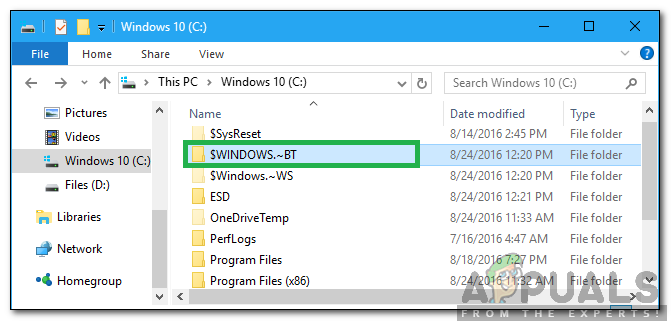 Arquivo $ Windows.BT
Arquivo $ Windows.BT
Erros que cercam o host de configuração moderna
Como todo software, Existem inúmeros problemas associados ao Host de configuração moderna e eles frustram o usuário durante o processo de atualização. Os usuários ficaram especialmente incomodados com o erro »Alto uso de disco pelo host de configuração moderna» e o erro »O host de configuração moderna parou de funcionar» ao instalar atualizações em seus computadores.
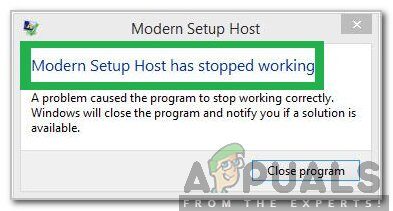
Como corrigir erro de mau funcionamento do host de configuração moderna?
Recebemos muitas reclamações de usuários que não conseguem se livrar do erro “O host de instalação moderna parou de funcionar” ao tentar atualizar seu equipamento. Recomendamos fortemente que você consulte este artigo, uma vez que o processo descrito nele resolveu o problema de quase todos os nossos usuários.
Como consertar o alto uso de disco por um host de instalação moderno?
Inicialmente, é recomendado esperar pelo menos 3-4 horas e deixe o host de configuração moderno rodar antes de tentar removê-lo. Porém, se não resolver o seu problema, sugerimos que você tente o seguinte guia.
-
Pressione simultaneamente os botões »Windows» + »I» para abrir a configuração.
-
Por favor selecione “Sistema” e clique “Notificações e ações” no painel esquerdo.
-
Desative a opção “Obtenha sugestões, dicas e truques ao usar o Windows” desmarcando a caixa ou pressionando a tecla Shift.
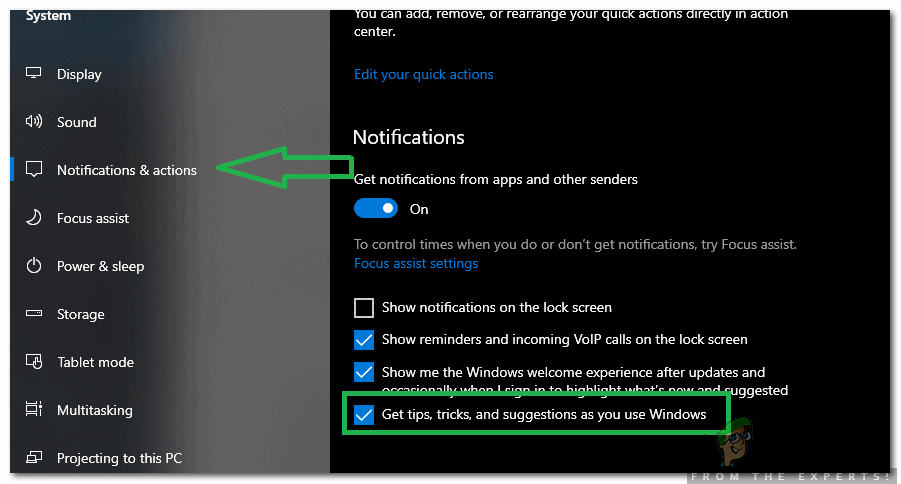
-
Pulse »Windows» + »I» novamente e selecione o botão »Personalizar«.
-
Clique na opção »Iniciar» à esquerda e desative o botão »Mostrar sugestões ocasionalmente em Iniciar«.
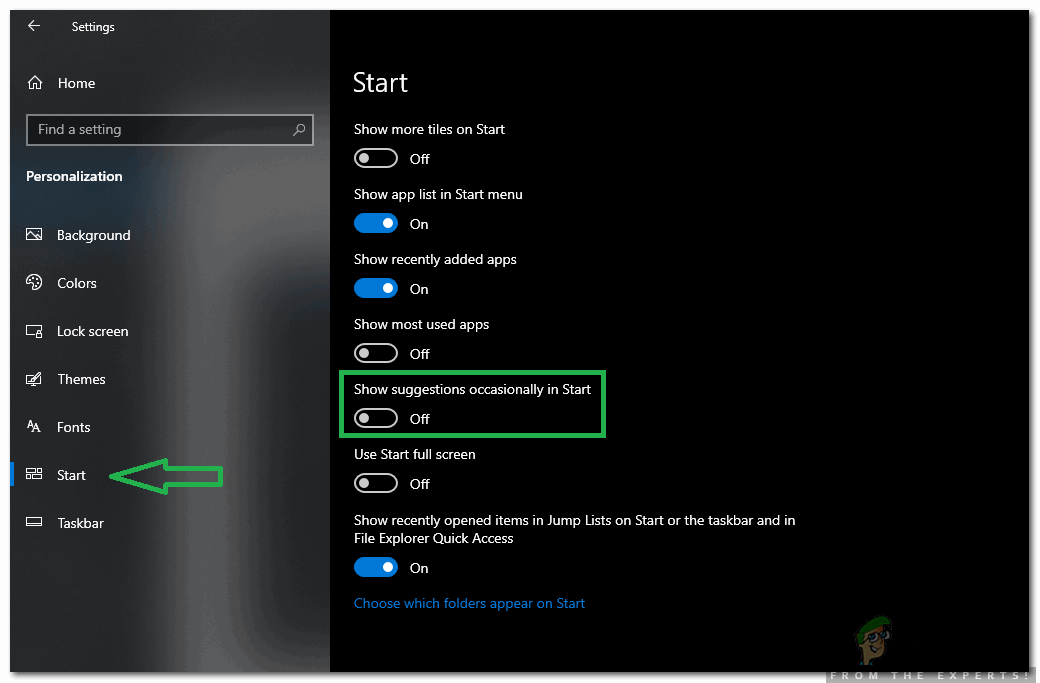
-
pressione “Windows” + “eu” e selecione a opção “atualização do Windows & Segurança”.
-
Selecione »Segurança do Windows» no painel esquerdo e clique em «Controle de navegador e aplicativo«.
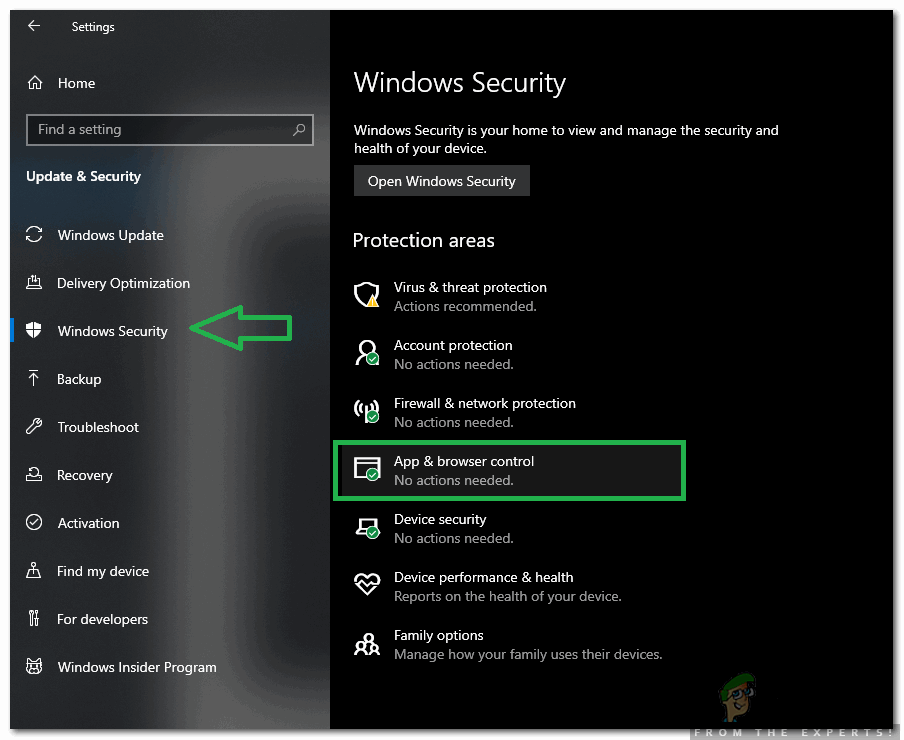
-
marca “Desativado” nas três opções para desativar o Windows Smart Display.
-
Pulse »Windows« + »I» e clique em »Privacidade«.
-
Selecione »Aplicativos de fundo» no painel esquerdo e desligue a chave para todos os aplicativos desnecessários.
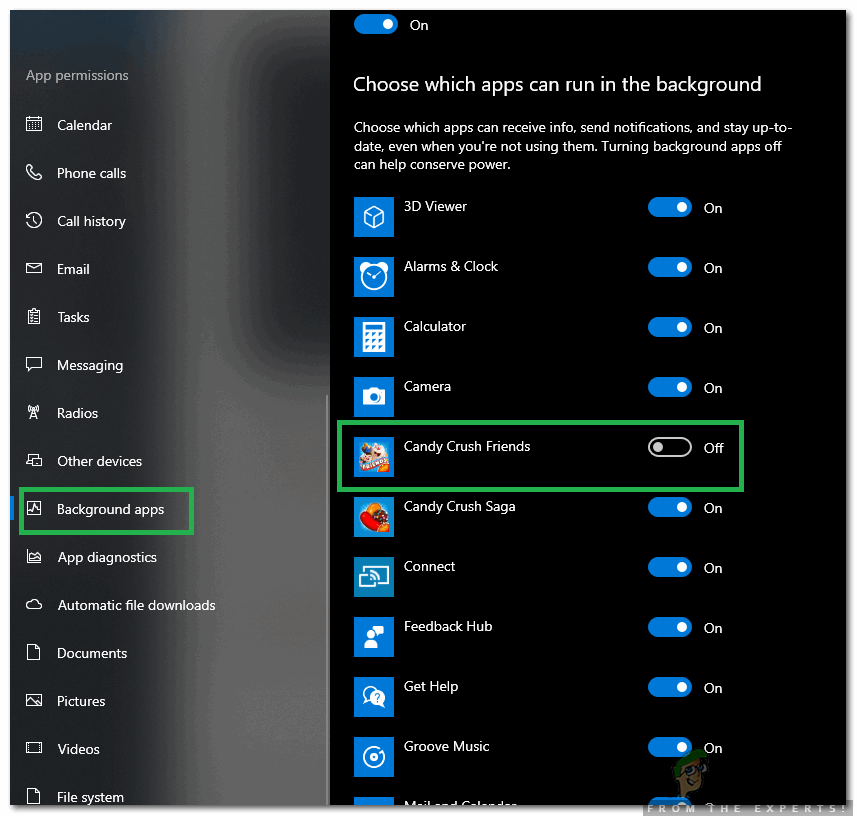
-
Pulse »Windows» + »R» para abrir o prompt de execução.
-
Digite o seguinte comando e pressione »Enter«.
control.exe srchadmin.dll
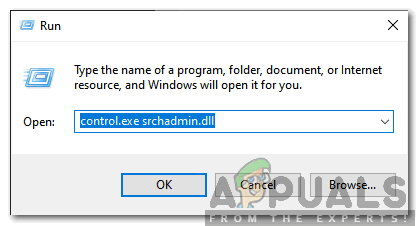 Pressionando “Windows” + “R” e digitando o comando.
Pressionando “Windows” + “R” e digitando o comando. -
Clique na opção »Modificar» e desmarque todas as opções.
-
Clique em »OK» para salvar suas configurações.
-
Verifique se o problema persiste.
Postagem Relacionada:
- ▷ Qual é o pedido de registro de um dispositivo sintonizador de TV digital e deve ser removido?
- ⭐ Topo 10 Players de IPTV para Windows [2020]
- ⭐ Como obter contas Fortnite grátis com Skins?
- ▷ Como faço para corrigir o código de erro “WS-37403-7” e PlayStation 4?
- ▷ o 5 melhores navegadores para Windows XP
- ▷ Como desativar o Adobe AcroTray.exe desde o início






